# 方式
本文主要介绍以下两种方式
- CloudFlare 子服务 Warp (1.1.1.1)
- 使用 CloudFlare Workes 搭建 VPN 通道
CLoudFlare 牛 bi!
# 1.1.1.1
# 下载
点击 warp 官网,下载对应设备的版本
支持 Linux、MacOS、Windows、Android、IOS
# 使用
本文使用 Windows 的 Warp 功能,其他设备也都差不多
点击 设置 --> 偏好设置 --> 账户 --> 使用其他密钥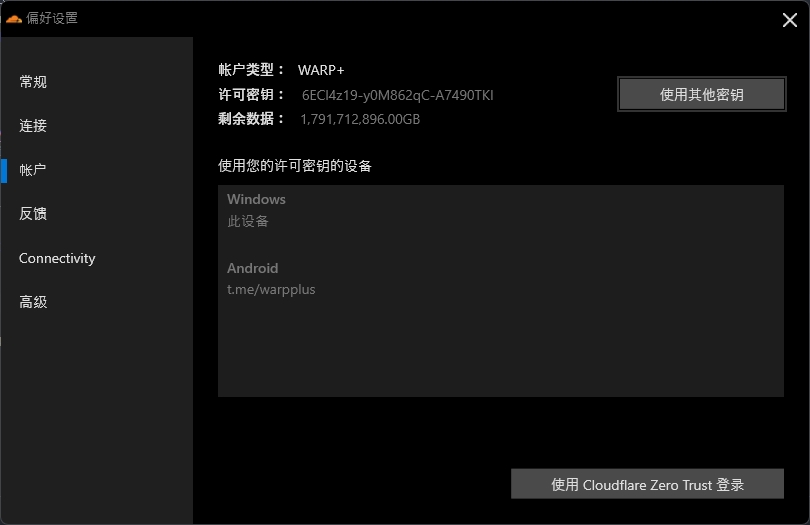
这里可以使用我的密钥,或是自己生成一个 (下文)
6ECl4z19-y0M862qC-A7490TKI
# 密钥生成
需要 Telegram 账号,如果没有请注册一个
Telegram 需要魔法上网,这里建议直接使用上面我提供的密钥即可
Robot: https://t.me/generatewarpplusbot
添加机器人,并按如图所操作
请注意!这里可能需要让你关注些群聊才能使用
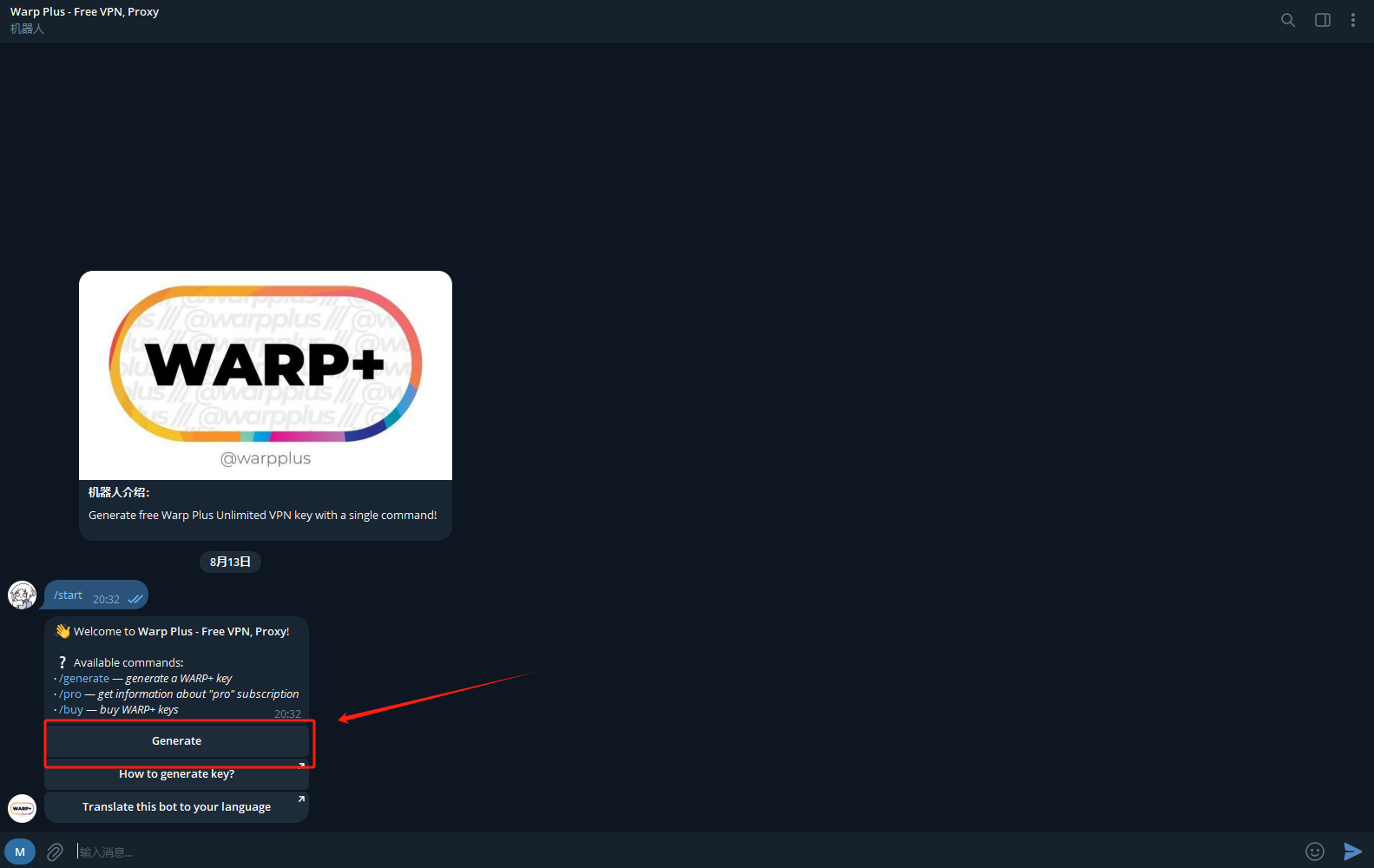
7lnfW439-3yX5C4m6-CXd5943m 就是我们生成的密钥了,接下来复制到 Warp 即可使用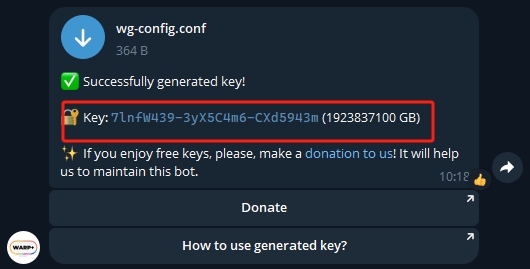
# 无法连接
优选 IP(Ipv4 基本失效)- 换 Ipv6
- 开启 MASQUE 加密协议 (部分地区不可用)
目前 (2024/08/13) Warp 在部分地区的 Ipv4 无法连接,最简单的解决方法就是切换为 Ipv6
自己上网搜索一下如何开启 Ipv6,本文不作解释
# MASQUE 加密协议
此方法需要最新的 Warp
# Cloudflare Zero Trust
在设置中心,开启 MASQUE 加密
# Windows
在 C:\ProgramData\Cloudflare\ 内,新建 mdm.yml 内容如下
<dict> | |
<key>warp_tunnel_protocol</key> | |
<string>masque</string> | |
</dict> |
重启 Warp 即可开启 MASQUE
# MacOS
下载并安装 CloudflareWARP.mobileconfig 文件,请确保客户端版本为最新 2024.8.309.1 或 更高的版本
密码: ebjy
# 移动设备 (Android,IOS)
高级 -> 连接选项 -> TunnelProtocol (连接隧道) -> MASQUE
如果以上方法都不行,请继续往下看
# CloudFlare Workes
每天免费 10w 个请求,可以绑定自己的域名,可以访问外网,可以反代理外网的接口
这里选择的是 yonggekkk 的脚本 Cloudflare_vless_trojan
原项目 edgetunnel、
改版 EDtunnel、Trojanepeius
选择 Cloudflare_vless_trojan 的理由是将项目的优点都整合到了一起,并且有很多相关的解释对于小白来讲很友好。
# 前置条件
- CloudFlare
- V2ray
- 域名 (可选)
# 使用脚本
下文以无域名操作
下面将以最简单的方式使用此脚本 (无域名操作),更多扩展操作可看原项目
有无域名的区别 --> 有无 Tls
# 新建 Workers
名字随意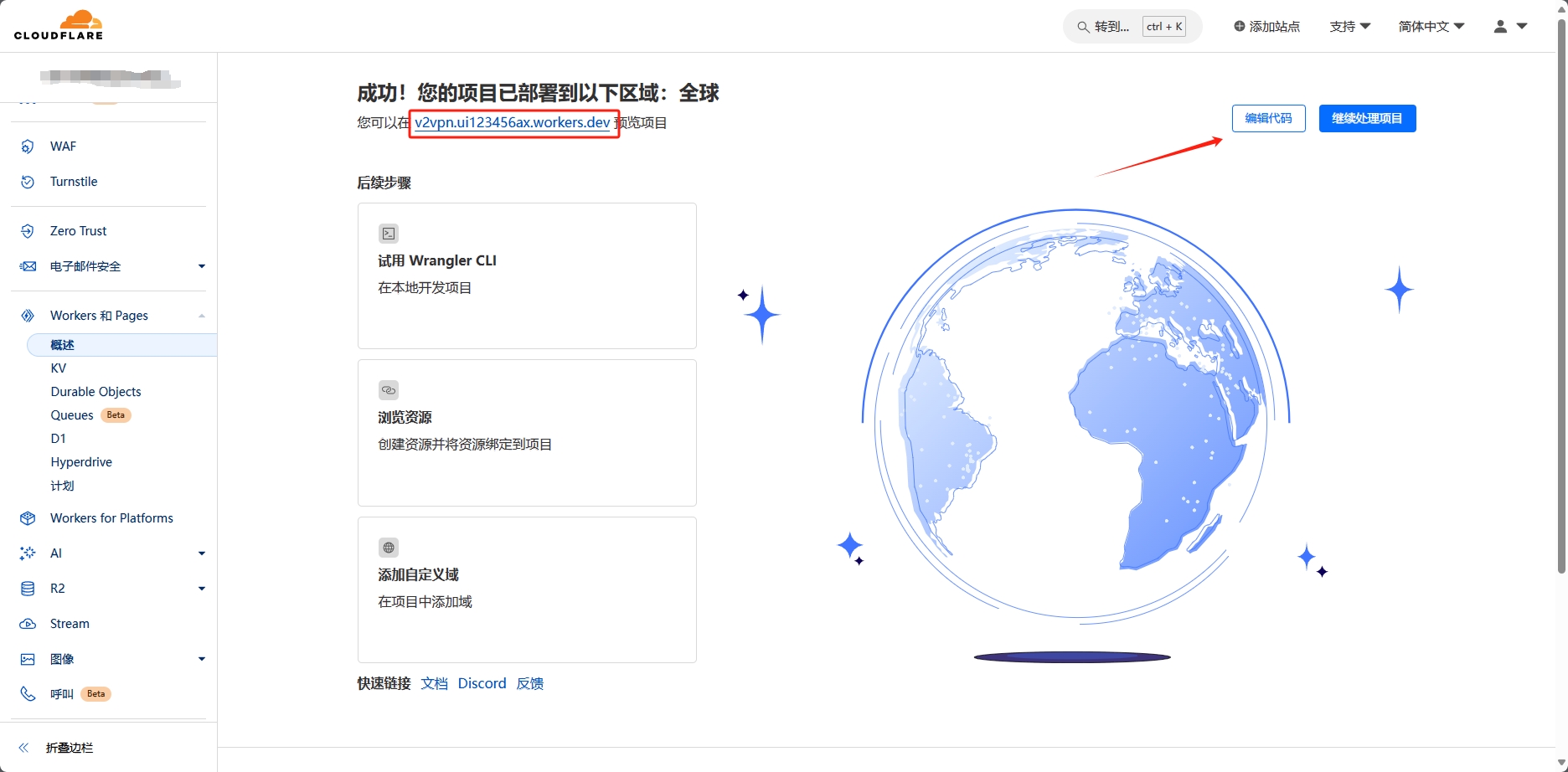
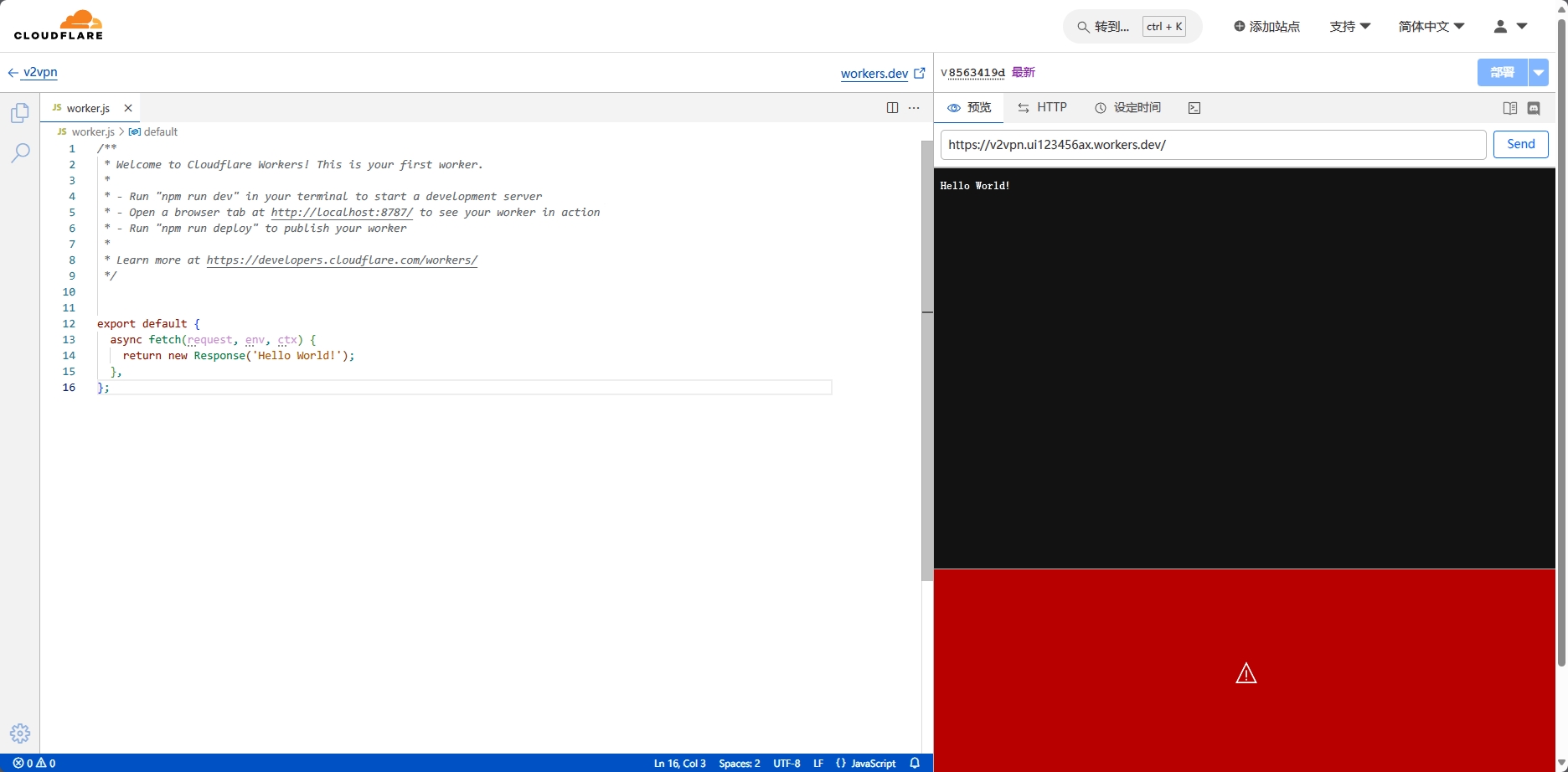
# 添加脚本
打开项目仓库中的 Vless_workers_pages 文件夹内找到 _worker.js 将里面的内容 CTRL+A 复制进刚才创建的 Workers 里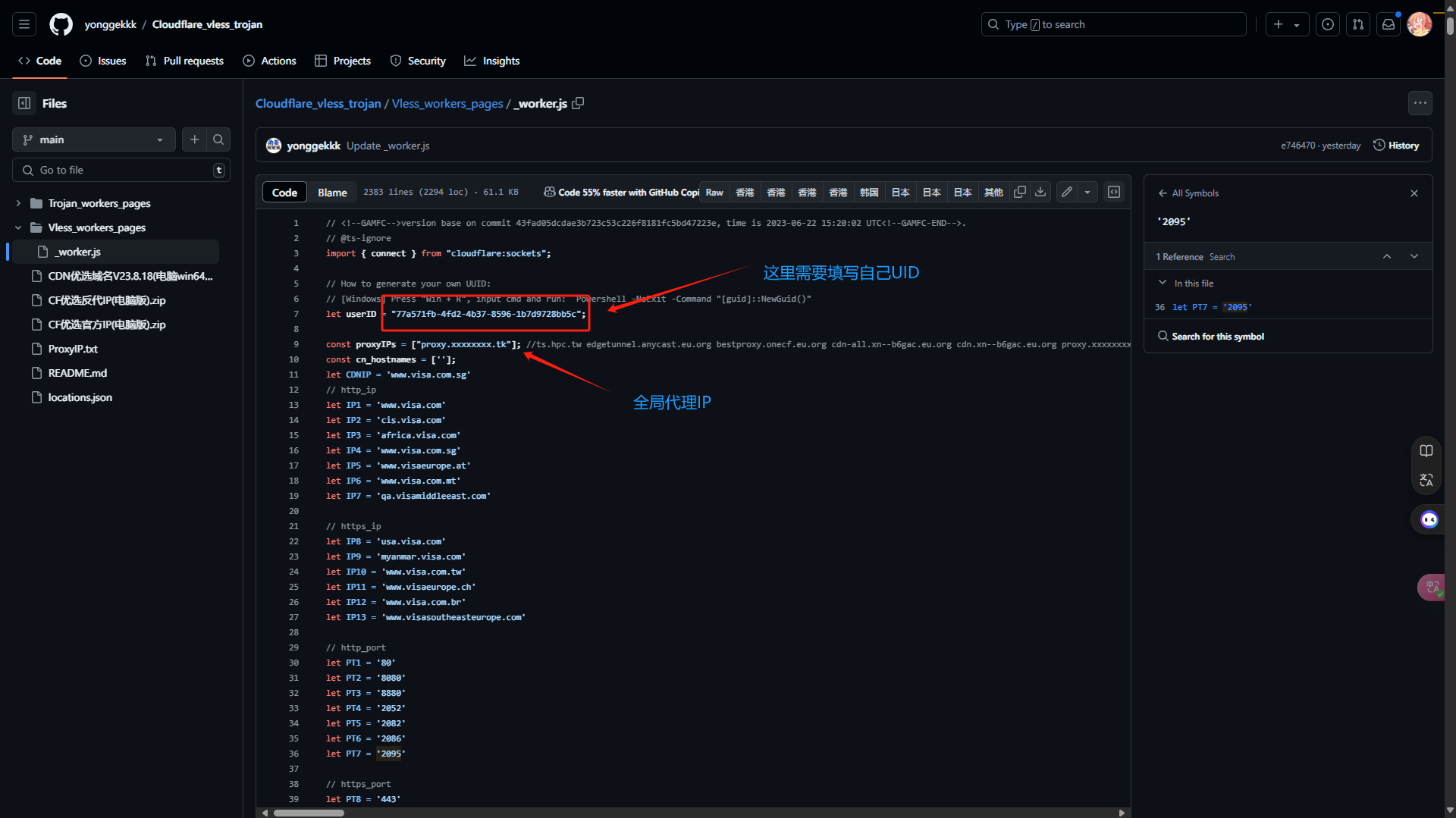
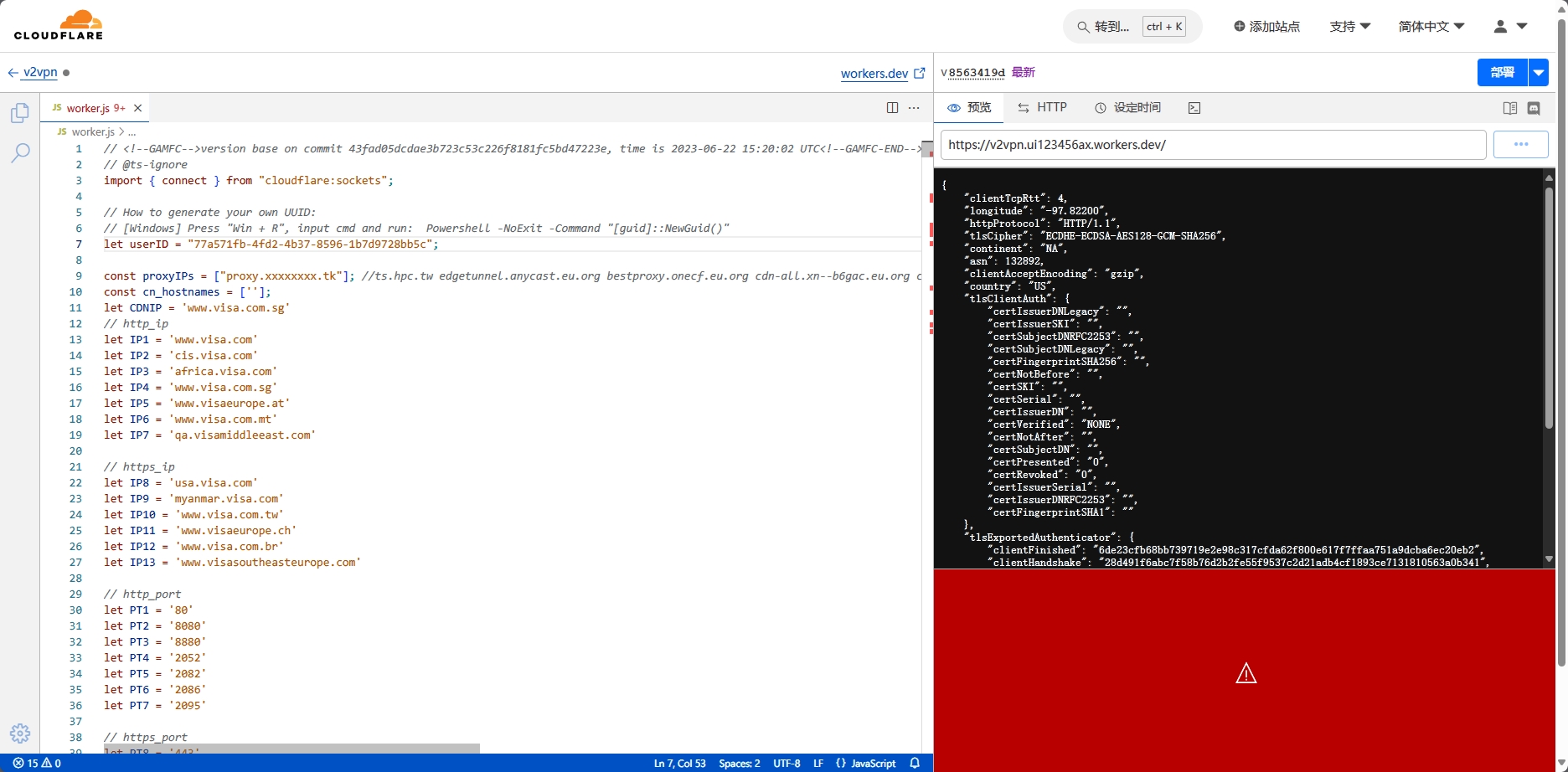
# 配置
# userID
你应该确保有自己的 userID
可以选择网上的在线生成,或是在 V2 里的添加服务器内自动生成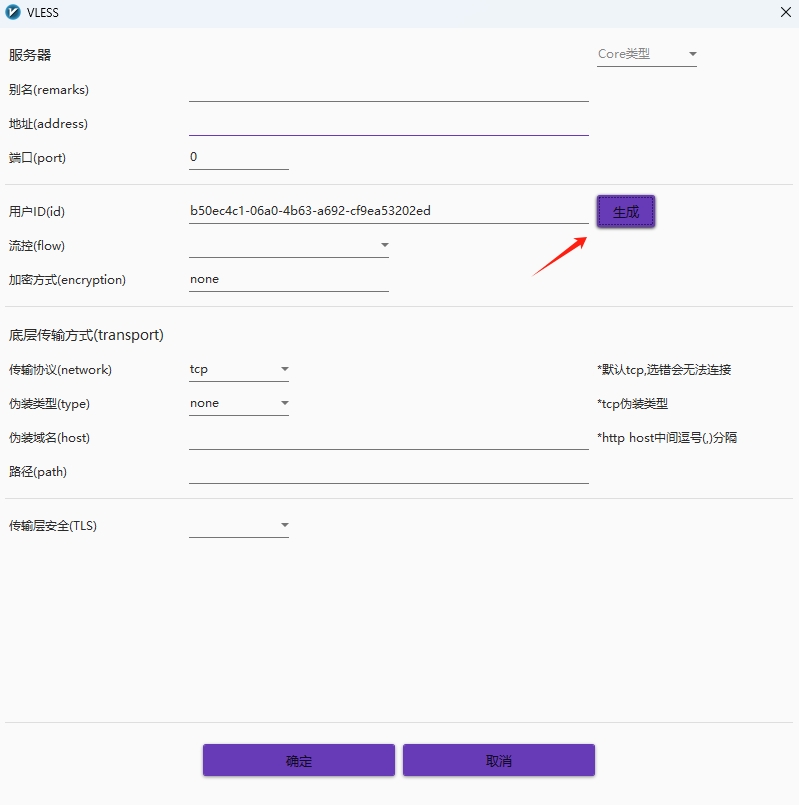
# ProxyIP
这是全局代理 IP,选择默认的即可
不会设别乱设,可能会导致无法进去 CloudFlare 相关的网站
# 运行
然后点击右上角的部署保存
在 URL 中输入 https://你的Workers名.你的用户名.workers.dev/你的UID
如我的
https://v2vpn.ui123456ax.workers.dev/a52c418e-a7d7-4d23-a348-1e055c1cb806
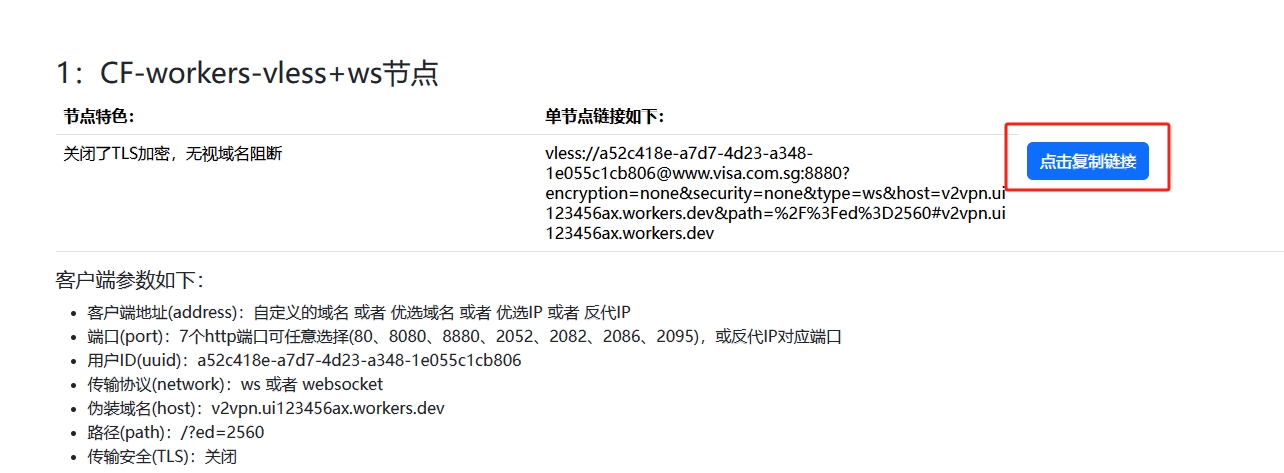
复制链接后,导入至 V2ray 即可正常使用。
V2 节点这里就不分享给大家了,每个账户的请求数量是有限 10w 次的
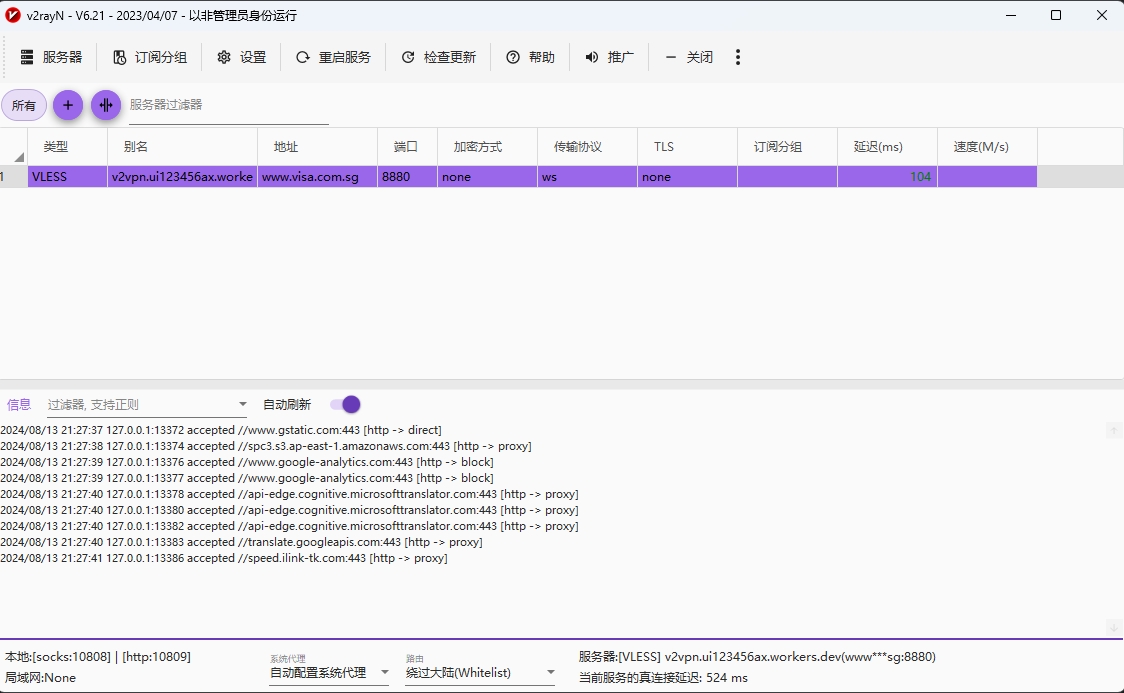
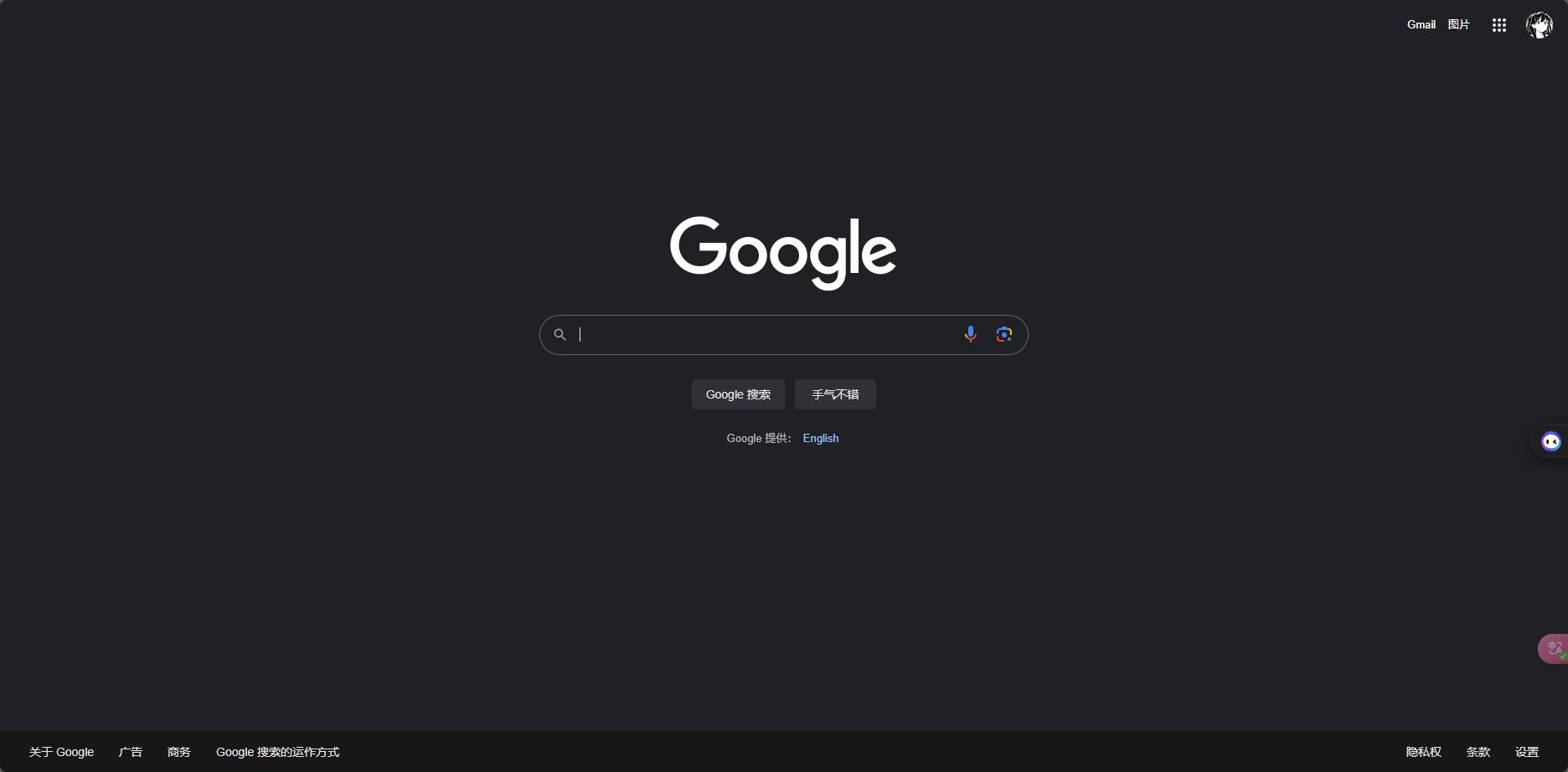
# 无法打开 Workers
如无此问题,跳过即可
在上一步操作中无法打开输入的 https://你的Workers名.你的用户名.workers.dev/你的UID 链接
通常是因为 .workers.dev 被墙了,要么科学上网,要么手动开启 CF 节点
# 手动输入 CF 节点
在 V2rayN 中添加 VLESS 服务器,并按如图所设置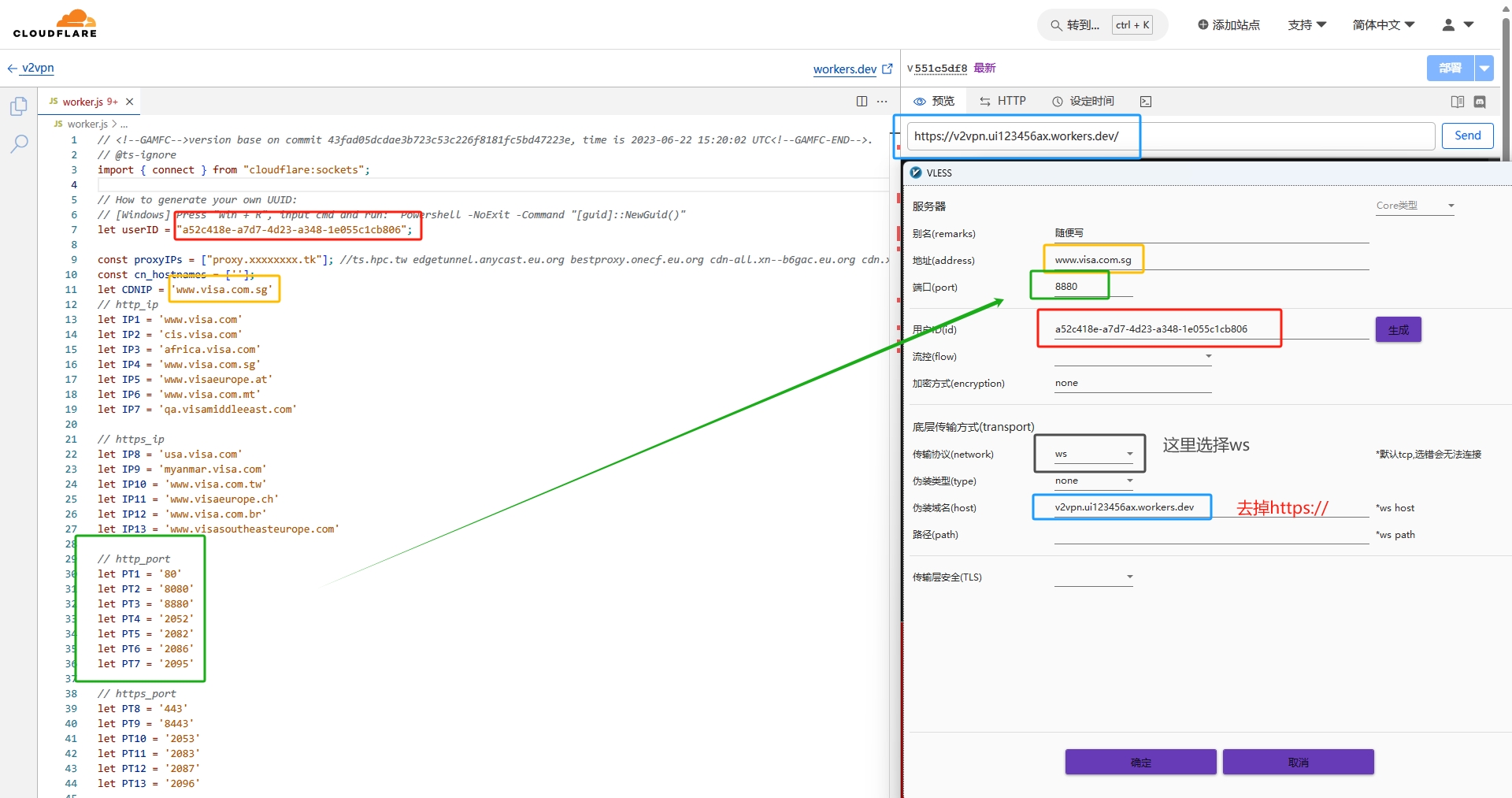
设置完毕即可正常打开网页。这里是属于配置节点,可以正常科学上网了
# 其他代理工具
在部署的 Workes 中可以看到,支持 Clash-meta、Sing-box 等链接导入
导入时需保持科学环境,否则可能导致导入失败
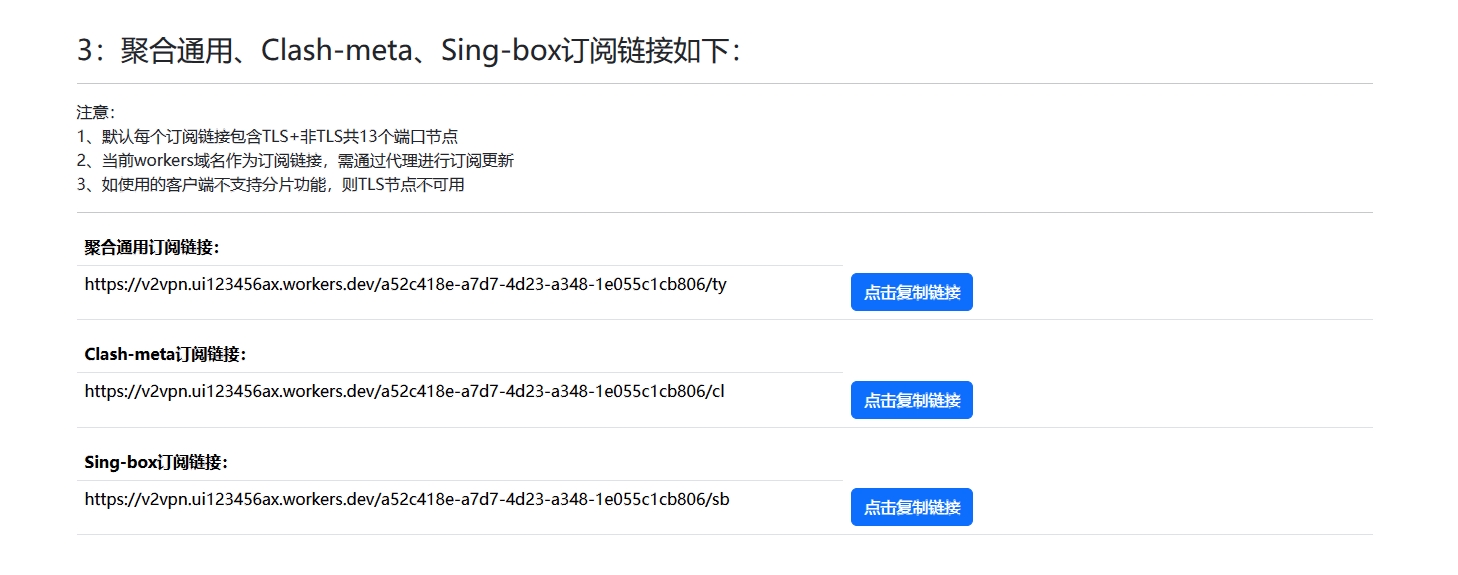
# TLS
未添加域名使用 TLS 加密,可以在代理工具内设置里启用分片 (Fragment)
没有的话,请更换你的代理工具 (v2rayN),或更新你的代理工具
延迟 (ms) 默认显示是 -1 但可以使用 (速度由 Address 决定)
需要显示为非
-1则需要使用域名
如果是 其他项目里的脚本 默认是开启 TLS,可手动关闭节点 TLS
# 地址 (Address)
请注意你的服务器地址选项 这将会影响你是否可以上网 以及上网的速度 (下文优选 IP 有提)
填入 IP 或 使用了 CloudFlare 加速的域名
默认使用
www.visa.com.hk
www.visa.com.sg
ip.sb
...
# ProxyIP
设置 ProxyIP 的作用,就是保证能与 CloudFlare 的连通。说白了,不设置 ProxyIP 将无法连接与 CloudFlare 相关的网站 (包括使用了 CFCDN 的网站),不影响上网速度。一般情况默认即可 (非空),无需修改。
cdn-all.xn--b6gac.eu.org
cdn.xn--b6gac.eu.org
cdn-b100.xn--b6gac.eu.org
edgetunnel.anycast.eu.org
cdn.anycast.eu.org
# 优选 IP (域名)
不管你是使用哪个项目的代码搭建 CloudFlareV2ray 渠道,都应该要注意地址 (address),这将影响全局上网的速度。
- CloudFlare 优选官方 IP --> 下载
速度一般 节点稳定 IP 地域大部分为美国
- CloudFlare 优选反代 IP --> 下载
速度快 不稳定容易失效 IP 地域可根据节点选择
- CloudFlare 优选域名 (官方、反代) --> 下载
IP 会随意变动
# Android&&IOS
Android 使用程序 termux
# 安装依赖 | |
pkg upgrade | |
pkg install curl | |
# apt update | |
# apt install curl |
IOS 使用程序 ish
# 安装依赖 | |
apk add openssh curl bash |
# 优选域名 | |
curl -sSL https://gitlab.com/rwkgyg/CFwarp/raw/main/point/CFcdnym.sh -o CFcdnym.sh && chmod +x CFcdnym.sh && bash CFcdnym.sh | |
# 优选 IP | |
curl -sSL https://gitlab.com/rwkgyg/CFwarp/raw/main/point/cfip.sh -o cfip.sh && chmod +x cfip.sh && bash cfip.sh |
# 抓取反代 IP
可利用网络空间检索抓取有 CF 加速的网站
FOFA server=="cloudflare" && port=="端口" && country=="国家"
CloudFlare 支持的 13 个端口号
HTTP端口(7个)
- 80
- 8080
- 8880
- 2052
- 2082
- 2086
- 2095
HTTPS端口(6个)
- 443
- 2053
- 2083
- 2087
- 2096
- 8443
# 区别
- 域名:优选域名里包含许多优选 IP,并使用其中的一条 IP 作为连接 CloudFlare 的通道
- IP: 优选 IP 则是指定唯一的 IP,这将可以选择 VPN 所在的代理位置
一般情况选择优选域名即可
# 结语
无论是所以 Warp 服务还是自建 Workes,其根 IP 都是 CloudFlare,其速度也相差无几。
速度的差异主要还是在与 CloudFlare 的连接
https://www.youtube.com/watch?v=ojGojtF8sW8&t=1471s
https://www.youtube.com/watch?v=NbruiJShUCE
https://www.youtube.com/watch?v=FE_gJrk2sSc&t=812s
https://www.youtube.com/watch?v=NaLd-orwFUE
https://www.youtube.com/watch?v=9V9CQxmfwoA
https://github.com/yonggekkk/warp-yg
https://github.com/yonggekkk/Cloudflare_vless_trojan
https://github.com/zizifn/edgetunnel
https://github.com/3Kmfi6HP/EDtunnel 已删库
https://github.com/EDtunnel-rev/EDtunnel-rev
https://github.com/ca110us/epeius
https://github.com/XIU2/CloudflareSpeedTest
https://github.com/badafans/Cloudflare-IP-SpeedTest